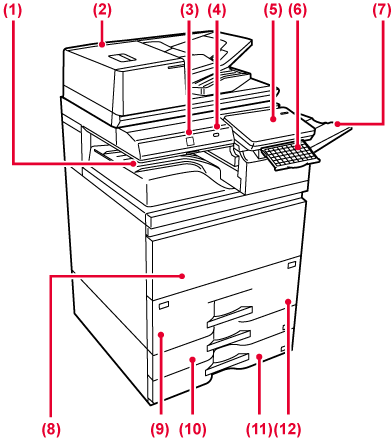
In diesem Fach werden empfangene Faxe und gedruckte Papiere ausgegeben.
Mehrere Originale können eingezogen und gescannt werden. 2-seitige Originale können automatisch gescannt werden. Beide Seiten von beidseitig bedruckten Originalen können gleichzeitig automatisch gescannt werden.
Dieser Sensor erkennt,
ob sich Personen in der Nähe des Gerätes befinden und deaktiviert
automatisch den Ruhemodus des Geräts (nur im Bewegungssensor-Modus).
Hier wird ein USB-Gerät,
z. B. ein USB-Speichergerät, an das Gerät angeschlossen.
Unterstützt USB 2.0 (Hi-Speed).
Auf diesem Panel
befindet sich die Taste [EIN/AUS], die Datenanzeige und das Touch-Panel.
Mit dem Touch-Panel können all diese Funktionen ausgeführt
werden.
Es gibt auch eine NFC-Berührungspunkt-Bereichsmarkierung.
Verwenden Sie die
Tastatur als Ersatz für die im Touch-Panel angezeigte Softtastatur.
Wenn Sie die Tastatur nicht verwenden, kann diese unter dem Bedienfeld
aufbewahrt werden.
Sofern erforderlich,
legen Sie dieses Fach als Ausgabefach fest.
Öffnen Sie diese
Abdeckung, um den Hauptstromschalter auf "Ein" oder "Aus" zu stellen,
oder um eine Tonerpatrone zu wechseln.
Legen Sie in dieses
Fach Papier ein.
Legen Sie in dieses
Fach Papier ein.
Legen Sie in dieses
Fach Papier ein.
Legen Sie in dieses Fach Papier ein.
*1 Peripheriegerät.
*2 Standardmäßig oder in einigen Ländern und Regionen nicht verfügbar. Wenden Sie sich an Ihren Händler oder die nächstgelegene autorisierte Servicevertretung.
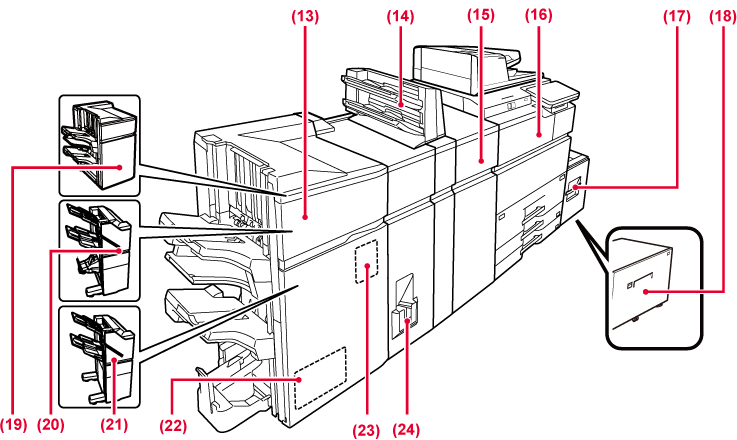
Hier wird das Papier
geheftet und gefaltet.
Es kann zudem ein Lochungsmodul installiert werden, um
das auszugebende Papier zu lochen.
Hier können Deckblätter und Einzugsbögen für die bedruckten Blätter eingeführt werden. Mit der Funktion für manuelle Fertigstellung können Sie Papier direkt in den Finisher (Großer Hefter) oder Sattelheft-Finisher (Großer Hefter) zuführen, das geheftet, gelocht oder gefaltet werden soll.
Mit dieser Einheit wird das bedruckte Papier geglättet.
Relais zwischen dem
Gerät und dem Finisher, Finisher (Großer Hefter), Sattelheft-Finisher
oder Sattelheft-Finisher (Großer Hefter).
Legen Sie in dieses Fach Papier ein.
Legen Sie in dieses Fach Papier ein.
Hier wird das Papier
geheftet. Es kann zudem ein Lochungsmodul installiert werden, um
das auszugebende Papier zu lochen.
Hier wird das Papier geheftet und gefaltet. Es kann zudem
ein Lochungsmodul installiert werden, um das auszugebende Papier
zu lochen. Das Heften kann auch manuell erfolgen.
Hier wird das Papier
geheftet. Es kann zudem ein Lochungsmodul installiert werden, um
das auszugebende Papier zu lochen. Das Heften kann auch manuell
erfolgen.
Hier wird überstehendes Papier von der sattelgehefteten Ausgabe entfernt.
Dies dient zum Lochen der ausgegebenen Blätter. Erfordert einen Finisher, Finisher (Großer Hefter), Sattelheft-Finisher oder Sattelheft-Finisher (Großer Hefter).
Hiermit wird Papier gefaltet und ausgegeben.
* Peripheriegerät.
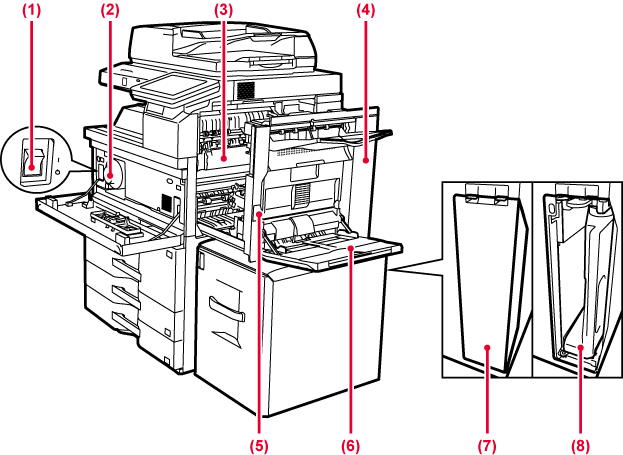
Mit diesem Schalter
können Sie das Gerät ein- und ausschalten.
Wenn Sie die Fax- oder Internetfax-Funktionen verwenden,
muss sich der Schalter in der Position "
 " befinden.
" befinden.
Diese Patrone enthält
Toner.
Wenn eine Tonerpatrone leer wird, muss sie durch
eine neue ersetzt werden.
Hier wird Hitze erzeugt,
um das auf das Papier übertragene Bild zu fixieren.
Warnung
Die Fixiereinheit ist heiß.Öffnen Sie diese Abdeckung, um einen Papierstau zu entfernen.
Zum Beseitigen eines
Papierstaus drücken Sie diesen Hebel nach oben und halten ihn, um
die rechte Seitenabdeckung zu öffnen.
Verwenden Sie diesen Einzug, um das Papier manuell einzulegen. Ziehen Sie bei der Verwendung von Papier, das größer als 8-1/2" x 11"R oder A4R ist, die verlängerte Führung heraus.
Öffnen Sie diese Abdeckung, wenn Sie den Tonersammelbehälter austauschen müssen.
In diesem Behälter wird der überschüssige Toner gesammelt, der nach dem Drucken anfällt.
AUSTAUSCH DES TONERSAMMELBEHÄLTERS
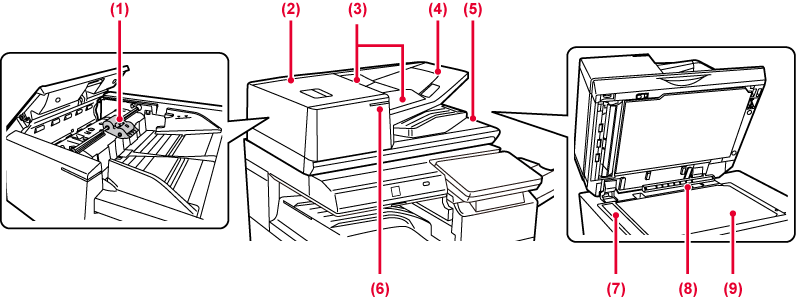
Diese Rolle dreht
sich, um das Original automatisch einzuziehen.
Öffnen Sie diese
Abdeckung, um einen Papierstau zu entfernen.
Diese Abdeckung wird auch geöffnet, um die Einzugsrolle
des Papiereinzugs zu reinigen.
Diese Führungen stellen
sicher, dass das Original ordnungsgemäß gescannt wird.
Passen Sie die Führungen der Breite des Originals
an.
Legen Sie das Original
ein.
Legen Sie das Original mit der Druckseite nach oben
ein.
Das Original wird
nach dem Scannen in diesem Fach ausgegeben.
Diese Anzeige leuchtet auf, wenn das Dokument korrekt auf das Dokumenteneinzugfach gelegt wird.
Die im automatischen
Originaleinzug eingelegten Originale werden hier gescannt.
REINIGUNG DES VORLAGENGLASES UND DES AUTOMATISCHEN ORIGINALEINZUGS
Mithilfe dieser Einheit
wird das Format eines auf das Vorlagenglas gelegten Originals erkannt.
Wenn Sie Bücher oder
dicke Originale scannen möchten, die nicht über den automatischen
Originaleinzug eingezogen werden können, müssen diese auf dieses Glas
gelegt werden.
.png)
Verwenden Sie diese Taste, um das Gerät ein- oder auszuschalten und den Energiesparmodus einzuschalten.
Bei der Verwendung
der Faxfunktion des Geräts kann an dieser Buchse ein Durchwahltelefon
angeschlossen werden.
Bei der Verwendung
der Faxfunktion des Geräts wird an dieser Buchse die Telefonleitung
angeschlossen.
Schließen Sie das
LAN-Kabel an diesem Anschluss an, wenn das Gerät in Verbindung mit
einem Netzwerk verwendet wird.
Verwenden Sie ein abgeschirmtes LAN-Kabel.
Dieser Anschluss
wird vom Gerät nicht verwendet.
Hier wird ein USB-Gerät,
z. B. ein USB-Speichergerät, an das Gerät angeschlossen.
Unterstützt USB 2.0 (Hi-Speed) und USB3.0 (SuperSpeed).
* Peripheriegerät
In diesem Abschnitt werden die Namen und
Funktionen der jeweiligen Teile des Bedienfelds beschrieben.
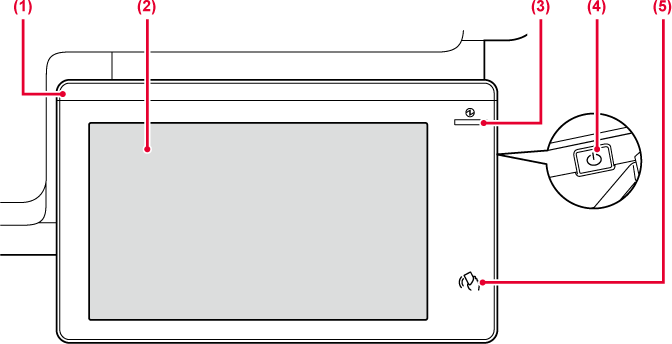
Diese Anzeige leuchtet,
wenn das Gerät eingeschaltet wird und sich ein Benutzer am Gerät
anmeldet.
Auf dem Display des
Touch-Panels werden Meldungen und Tasten angezeigt.
Das Gerät wird bedient, indem Sie die angezeigten Tasten
direkt berühren.
Diese Anzeige leuchtet,
wenn sich der Hauptschalter in der Position "
 " befindet.
" befindet.
Wenn die [Ein/Aus]-Taste nicht unmittelbar nach Einschalten
des Hauptschalters gedrückt wird, fängt die Anzeige an, blau zu
blinken.
Diese Anzeige blinkt auch blau, wenn Druckerdaten empfangen
werden.
Diese blinkt im Modus "Automatische Abschaltung"
gelb.
Verwenden Sie diese
Taste, um das Gerät ein- oder auszuschalten.
Mobilfunkgeräte können problemlos
mit dem Gerät verbunden werden, indem Sie das Mobilfunkgerät und das
Gerät sich berühren lassen.
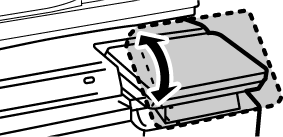
Vorsicht
Beim EIN-/AUSSCHALTEN des Geräts, bei der
Benutzerauthentifizierung, nachdem sich der Benutzer mithilfe der IC-Karte
oder NFC angemeldet hat, beim Anschluss eines USB-Speichergeräts
am Gerät, beim Starten eines Auftrags über das Bedienfeld des Geräts,
bei der Bildanpassung oder beim Hinzufügen von Toner, beim Faxeingang
oder wenn ein Fehler im Gerät auftritt, leuchtet die LED-Lampe als
Reaktion auf die Anforderung des Benutzers blau, weiß und orangefarben
und informiert den Benutzer dadurch über den Gerätestatus.
Das Leuchtmuster ist je nach Status unterschiedlich.
| Leuchtfarbe | Leuchtmuster | Status |
|---|---|---|
|
Blau |
Leuchtmuster 1 |
Wenn das Gerät durch einen Eingriff des Benutzers oder den Bewegungssensor eingeschaltet wird, Wenn das Gerät durch einen Eingriff des Benutzers ausgeschaltet wird, wenn die Stromversorgung nach dem Ruhemodus wiederhergestellt wird*1, wenn die Stromversorgung in den Ruhemodus umgeschaltet wird *1, und wenn ein Auftrag (Kopieren, Scannen, Fax) über das Bedienfeld gestartet wird. |
|
Leuchtmuster 2 |
Während der Benutzerauthentifizierung, bei der Benutzeranmeldung mithilfe einer IC-Karte oder NFC Anschließen eines USB-Speichergeräts am Gerät |
|
|
Leuchtmuster 3 |
Wenn der Benutzer während der Bildqualitätsanpassung oder des Hinzufügens von Toner warten muss |
|
|
Weiß |
Blinkt |
Ein Fax ist eingegangen. Wenn die Ausgabeeinheit (das rechte Fach) für die Ausgabe verwendet wird, blinkt die Anzeige, bis die Ausgabe entfernt wurde. |
|
Orangefarben |
Leuchtet* |
Fehler, die nicht zum Anhalten des Gerätebetriebs führen, wie z. B. Termin zum Austausch des Tonersammelbehälters. |
|
Blinkt*2 |
Fehler, die zum Anhalten des Gerätebetriebs führen, wie z. B. Papierstau und Toner leer. |
*1 Die Datenlampe leuchtet, wenn das Gerät direkt vom Benutzer ein- oder ausgeschaltet wird oder wenn das Gerät nach Rückkehr aus dem Ruhemodus wiederhergestellt wird. Die Datenlampe leuchtet nicht, wenn das Gerät nicht direkt vom Benutzer bedient wird, z. B. beim Eingang eines Druckauftrags oder wenn die geplante automatische Abschaltung ein- oder ausgeschaltet wird.
*2 Wenn sich der leuchtende und blinkende Status überschneiden, hat der blinkende Status Priorität.
Leuchtmuster
1
Nach sporadischem Leuchten gehen alle Lampen gleichzeitig
an und wieder aus.
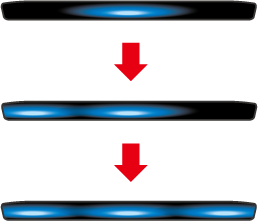
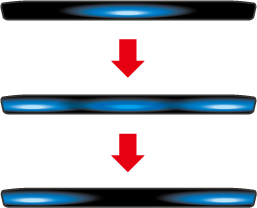
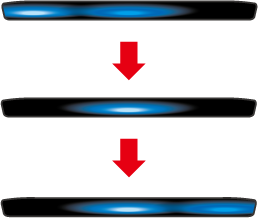
Version 04a / bp70m90_usr_04a_de